Elimina righe in base alle condizioni
Se stai seriamente cercando un codice VBA per aiutarti a eliminare tutte le righe in base al testo specifico trovato in una particolare colonna, allora questo articolo è per te. In questo articolo, impareremo come eliminare una riga se il testo specifico si trova in una colonna.
Domanda): Ho un file in cui ho solo bisogno di quelle righe che hanno “Prodotto B” nella colonna B. Voglio eliminare tutto il resto. Qualcuno può aiutarmi a scrivere una macro? Di seguito è riportata l’istantanea dei dati in nostro possesso:
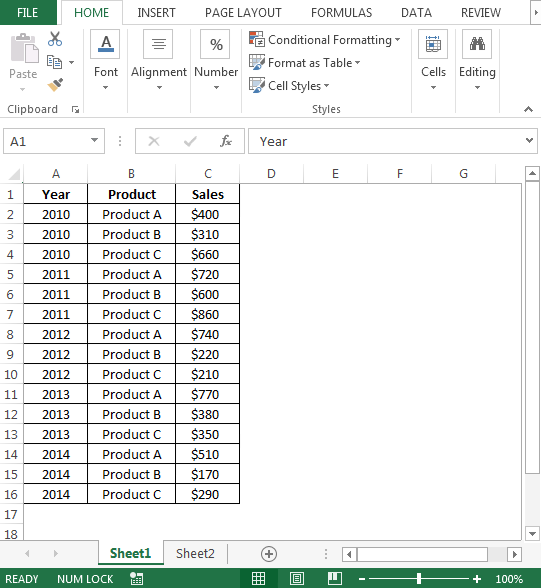
Dobbiamo seguire i seguenti passaggi:
Fare clic sulla scheda Sviluppatore Dal gruppo Codice, selezionare Visual Basic
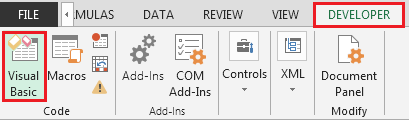
===
Inserisci il seguente codice nel modulo standard:
Sub DeleteRow ()
Con Sheet1.Cells (1) .CurrentRegion.Columns (2)
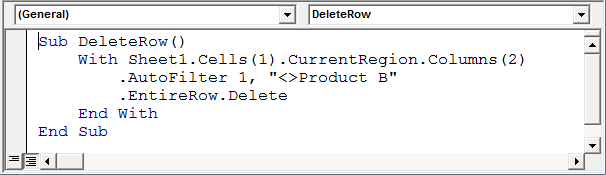
Spiegazione del codice:
Passaggio 1) Il codice sopra selezionerà la regione corrente dalla colonna 2, ad esempio
Colonna prodotto Passaggio 2) Applica filtro
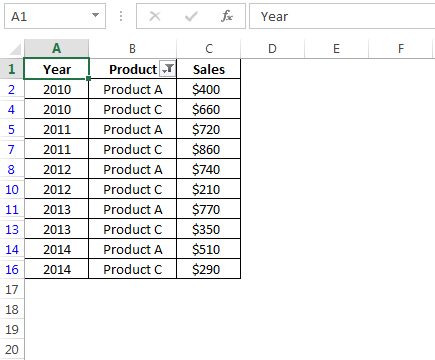
Passaggio 3) Le celle visibili verranno eliminate con l’intera riga. Elimina codice.
Il resto dei dati, ad esempio dove esiste il prodotto B nella colonna B, sarà il nostro output.
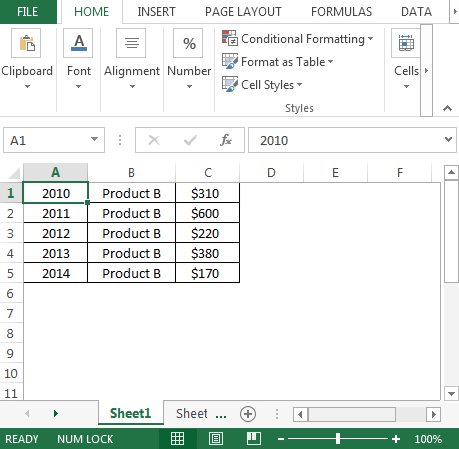
In questo modo, utilizzando il codice VBA, possiamo eliminare le righe che soddisfano condizioni specifiche.
![]()